Hosting Smarthost już od dawna wspiera Node.js. W tym samym czasie przedstawialiśmy jak zainstalować oraz skonfigurować własne konto hostingowe poprzez konsolę aby uruchomić na nim aplikacje napisana w Node.js.
Tym razem chcielibyśmy krok po kroku przedstawić konfigurację poprzez dostępny w cPanel konfigurator. Uruchamianie aplikacji przez cPanel daje możliwość samoczynnego uruchamiania się aplikacji np. wtedy gdy jej proces zostanie „zabity” lub z jakiegoś powodu aplikacja się wyłączy co w przypadku aplikacji uruchamianej z poziomu konsoli np. w „screen” nie było możliwe.
Jak uruchomić aplikację?
Pierwszym krokiem jest oczywiście napisanie naszej aplikacji. Następnie należy wgrać aplikację na konto hostingowe. Należy pamiętać, że sama aplikacja nie może znajdować się w folderze public_html musi być ona dodatkowo w jeszcze jednym folderze np. public_html/aplikacja. Kod naszej przykładowej aplikacji prezentuje się następująco. Jest to prosty formularz wykorzystujący metodę GET oraz POST:
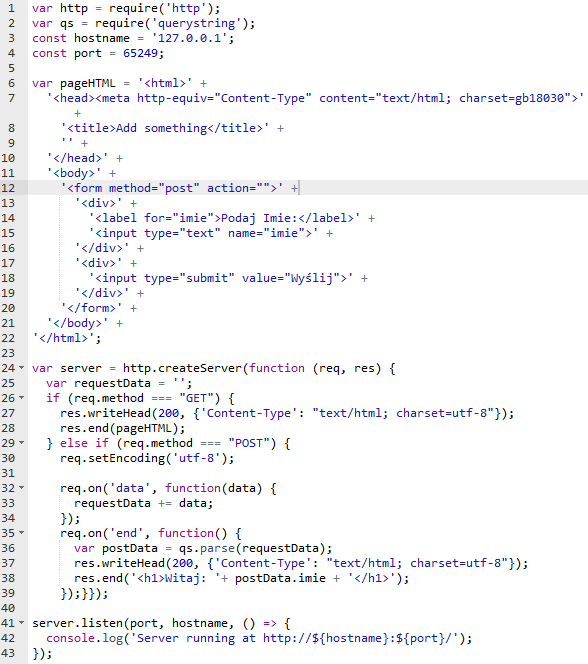
Po wgraniu aplikacji należy przejść w cPanel do sekcji „SOFTWARE” oraz wybrać opcję „Setup Node.js app”

Kolejnym krokiem jest stworzenie aplikacji. Klikamy z prawej strony niebieski przycisk „CREATE APPLICATION”

Po wciśnięciu przycisku musimy skonfigurować naszą aplikację. Ustalić jej ścieżkę z której ma się uruchamiać, adres url oraz nazwę pliku startowego aplikacji. Istnieje również możliwość wyboru wersji node.js. Dostępne są wersje od 6.16.0 do 12.9.0.
W naszym przykładzie aplikacja działa z katalogu „node” który znajduje się w public_html, jej plikiem startowym jest „aplikacja.js” a wyświetlana jest pod domena techniczną. Po wypełnieniu należy zapisać aplikację klikając w prawym górnym rogu na przycisk „SAVE”

Teraz pozostało tylko uruchomienie naszej aplikacji w tym celu klikamy przycisk „START APP”. W „cPanel -> Setup Node.js app” będziemy mieli informację czy nasza aplikacja działa. Mamy tam również możliwość jej zrestartowania, zatrzymania, edycji czy też usunięcia.

Oto wynik działania naszej przykładowej aplikacji:
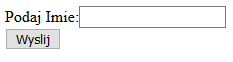
Po wpisaniu imienia oraz naciśnięciu przycisku „wyślij”:

Należy pamiętać, że przy każdej zmianie w kodzie naszego programu aby zobaczyć zmiany należy zrestartować aplikację. Konieczne jest również zadeklarowanie na samym początku w kodzie naszej aplikacji hosta oraz portu na którym będzie nasza aplikacja działała. Zalecamy aby wybrać port z zakresu: 49152 do 65534
Aplikacja działa również po połączeniu szyfrowanym https jeśli mamy wystawiony dla naszej domeny certyfikat SSL.
Na swoim koncie hostingowym możemy tworzyć i uruchamiać wiele aplikacji napisanych w Node.js
Wszystkie pakiety w www.smarthost.pl wspierają aplikacje Node.js
Zapraszamy do zamówienia pakiet hostingowego
- WordPress – konfiguracja wysyłki maili z autoryzacją SMTP - 15 lipca, 2024
- Jak zarejestrować nową domenę w smarthost.pl? - 12 lipca, 2023
- RoundCube – poczta elektroniczna w przeglądarce - 12 lipca, 2023
